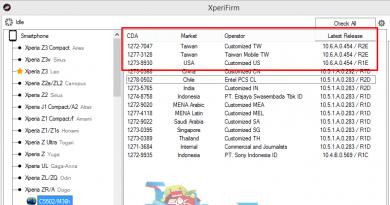Швидкий та безпечний браузер для windows 7. Браузери для Windows. Причини «втрати довіри»
По обов'язку служби мені доводиться підтримувати в робочому стані кілька комп'ютерів дуже поважного віку. У плані «заліза» це не складно — благо, машинки, випущені років 10 тому, найчастіше зібрані (спаяні) якісніше, ніж сучасний ширвжиток. А ось у плані програмного забезпечення завдання важче. Найбільший головний біль для мене – це антивіруси та браузери. І ті, й інші дуже охочі до оперативної пам'яті, яка, на жаль, у дефіциті (останні 1,5 роки бюджет на оновлення комп'ютерів у школі прагне нуля, і невеликий апгрейд вдається зробити лише у разі повного виходу з ладу старого заліза). А тим часом і антивірус і браузер дуже бажано періодично оновлювати. Про вибір антивірусу ми поговоримо якось іншим разом, а сьогодні я спробую знайти найшвидший браузер для старих комп'ютерів.
Для початку – невелика передісторія. Донедавна на всіх старих комп'ютерах я встановлював стареньку Opera 12. Але, на жаль, одного чудового дня, в цьому чудовому колись браузері став криво відображатися життєво важливий сайт - електронний журнал. Що ж, довелося прощатися зі старою Оперою та шукати альтернативи.
Насамперед, само собою, я перевірив, як поведеться на старих машинах свіжа Opera. На жаль, як і очікувалося, Opera 30 (на момент мого експерименту ця версія була актуальною) повелася як типовий Chromium-браузер: від'їла купу пам'яті, змусивши комп'ютер сильно свопити (IDE-диском, хех ...). Дещо краще були справи з іншими типовими хромо-клонами (Яндекс.Браузер, що Chrome). Відносно пристойно поводиться свіжий Firefox 40, але у нього спостерігаються явні проблеми з малюванням інтерфейсу (гальмує) і споживання пам'яті все ще досить високо (особливо при відкритті 2-3 вкладок). Що ж, якщо відомі всім браузери із завданням не справляються, спробуємо різну екзотику.
Частина 1. Шукаємо швидкий браузер у таборі Chromium
Приємно мене здивував у плані швидкості. Будучи надбудовою над Internet Explorer, він працює дуже спритно і від'їдає небагато пам'яті. Але, на жаль, все це щастя доступне тільки на Windows 7, а найслабкіші машини у мене працюють під Windows XP. Ні, під Windows XP згаданий SlimBrowser чудово працює, але двигун IE8, на жаль, безнадійно застарів і мало чим відрізняється за якістю рендерингу від тієї ж Opera 12-.
Далі я вирішив випробувати "незвичайні" варіації на тему Chromium. Кандидатів набралося аж аж три. Перший — . Він позиціонується розробниками як легкий та швидкий браузер. Загалом це твердження відповідає істині — для хромо-клону Midori справді досить легкий і швидкий. Але, на жаль, на комп'ютерах з 1 гігабайтом оперативної пам'яті (а тим більше з 512 мегабайтами) він легкий недостатньо.
Другий кандидат - китайський. Молодший брат добре відомого Maxthon'а народився близько року тому. Насправді він є урізаний до краю Chromium. Працює дійсно досить спритно, але пам'яті споживає все-таки забагато. Я б порадив його швидше як доповнення до основного браузера на нормальних машинках (коли потрібно швидко почитати щось, не чекаючи завантаження основного браузера - Nitro вантажиться майже миттєво). Але для старих комп'ютерів цей браузер не годиться.
Нарешті, останній Chrome у моєму експерименті – це OpenSource проект. Розробник позиціонує його як наступника старої-доброї Opera, але на сучасному движку (вгадайте, якому?). Щоправда, з технічного погляду цей браузер побудований трохи інакше — він не створює окремого процесу на кожен чих. Ця особливість дозволяє Видрі (а саме так перекладається з англійської назва браузера) непогано заощаджувати пам'ять. У плані швидкості роботи та функціональності у Otter'а теж все досить непогано. Але, на жаль, поки що він дуже сирий і недостатньо стабільний для повсякденного використання. Та й інтерфейс, якщо чесно, бажає кращого… До того ж, Otter по суті — театр одного актора (в сенсі — розробника) і надії на швидке доведення проекту до зручного стану, на жаль, майже немає.
Otter Browser. У надрах тундри Видра в гетрах.
Частина 2. Шукаємо швидкий браузер Gecko
Що ж, якщо Chrome-спільнота в плані швидкості ні чим порадувати не може, спробуємо звернутися до другої сторони і подивимося браузери на основі движка Gecko. Цей двигун серед розробників популярний не менше, хоч зі своєю специфікою. Якщо на базі Chromium (і Blink) будують браузера переважно різні комерційні компанії (Otter — рідкісний виняток), то Gecko популярніший у OpenSource-спільноти. На жаль, співтовариство це, здебільшого, зайняте зміною базової функціональності Firefox, внаслідок чого світ з'являються клони Огнеліса (або Огнепанди — кому як більше подобається) з різними наборами функцій. На цьому фоні виділяються кілька проектів, які роблять оптимізовані збирання під певні платформи. Серед них лише два зосереджують сили на підвищенні швидкості роботи Firefox. Перший проект - . У його рамках роблять збірки, що працюють (за запевненнями розробників) на 25% швидше за оригінальний FF. Донедавна в рамках проекту PaleMoon було навіть окреме складання, оптимізоване для Windows XP, але через припинення офіційної підтримки цієї ОС її випуск згорнули. Проте, досі існує окремий білд для слабких машин на базі Atom, який можна використовувати на будь-яких старих комп'ютерах.
У плані швидкості PaleMoon дуже порадував - суб'єктивна швидкість запуску браузера та завантаження сторінок на комп'ютері з 1 Гбайт ОЗУ навіть вище, ніж при роботі з Opera 12 (хоча пам'яті він їсть трохи більше). Інтерфейс, до речі, малюється помітно швидше, ніж у предка в особі FF (позначається випиляний Australis). Щоправда, для більшої зручності роботи «місячний» браузер доведеться трохи допиляти (зокрема — і вмикати в налаштуваннях). В цілому ж враження від цього браузера найприємніші. Повз все інше, PaleMoon підтримує розширення від FireFox, а значить розширити його функціональність буде досить просто.
Нарешті, останній претендент на звання "найшвидшого браузера для старих комп'ютерів" - браузер. Цей проект, що з'явився ще на зорі популярності Firefox, багато років перебував у сплячці і лише недавно почав відроджуватися. За своєю суттю це дуже далекий родич Firefox, що взяв від свого предка лише двигун Gecko. Через дальність спорідненості K-Meleon не підтримує розширення від оригінального Firefox і не успадковує всі його проблеми (швидкість роботи — зокрема). В результаті маємо дуже спритний та досить функціональний браузер. За швидкістю роботи на сьогоднішній день - K-Meleon лідер. Однозначно рекомендувати його до використання заважає лише незграбний інтерфейс і перевантаженість не всім потрібними функціями.
K-Meleon 74. Найшвидший браузер.
Як висновок. За результатами багатоденного тестування (у тому числі на реальних користувачах) я особисто зупинив свій вибір на PaleMoon (точніше на його збірці для Atom). В умовах сильної нестачі оперативної пам'яті він працює помітно швидше за всіх інших браузерів. На комп'ютерах з 512 мегабайтами ОЗУ найкращі результати в плані споживання пам'яті показав K-Meleon, проте користувачі майже у 100% випадків скаржаться на його незручний інтерфейс (читай – на незвичний зовнішній вигляд та нестандартне розташування елементів керування). Теоретично все це можна вирішити шляхом тонкого налаштування інтерфейсу (благо, K-Meleon таку можливість надає), але на практиці різниця в швидкості роботи з PaleMoon не настільки велика. Остаточне рішення, утім, за вами.
Оновлено 18 березня 2016 року
Я протестував ще кілька програм, що претендують на звання «найшвидший браузер для старого комп'ютера». Мої враження - в.
Оновлено 19 лютого 2019 року
Виявляється, ентузіасти продовжують робити збірки PaleMoon, які працюють на старих комп'ютерах. Ось, зокрема (качати потрібно файл mypal-28.3.1.win32.installer.exe).
З розвитком веб-технологій контент, що демонструється за допомогою браузера, стає все більш важким. Підвищується бітрейт відео, кешування і зберігання даних вимагає все більше місця, скрипти, що запускаються на машинах, споживають багато процесорного часу. Розробники браузерів йдуть у ногу з тенденціями і намагаються вкласти у свої продукти підтримку всіх нових трендів. Це призводить до того, що нові версії популярних оглядачів висувають підвищені вимоги до системи, на якій вони запущені. У цій статті ми поговоримо про те, який браузер вибрати для комп'ютера, що не має достатньої потужності, щоб використовувати браузери з «великої трійки» та подібні до них.
У рамках статті ми проведемо своєрідне тестування чотирьох браузерів — Maxthon Nitro, Pale Moon, Otter Browser, K-Meleon — і порівняємо їхню поведінку з Google Chrome як найбільш ненажерливою на момент написання статті оглядачем. У процесі ми будемо дивитися на швидкість запуску та роботи, завантаження ОЗУ та процесора, а також з'ясуємо, чи достатньо ресурсів для виконання інших завдань. Так як у Хромі передбачено розширення, то тестуватимемо як з ними, так і без.
Варто зауважити, що деякі результати можуть відрізнятися від тих, які ви отримаєте, провівши подібне тестування. Це стосується тих параметрів, які залежать від швидкості інтернету, зокрема завантаження сторінок.
Тестова конфігурація
Для проведення тесту ми взяли справді слабкий комп'ютер. Вихідні параметри такі:

Про браузери
Коротко поговоримо про браузери, що беруть участь у сьогоднішньому тестуванні - про двигуни, особливості та інше.
Maxthon Nitro
Цей браузер створений китайською компанією Maxthon International Limited на основі двигуна Blink - переробленого WebKit для Chromium. Підтримує всі операційні системи, у тому числі мобільні.

Pale Moon
Цей учасник є братом Firefox з деякими модифікаціями, і однією з них оптимізація під системи Віндовс і тільки під них. Це, за заявами розробників, дозволяє значно збільшити швидкість роботи.

Otter Browser
"Видра" створена з використанням движка Qt5, яким користуються розробники Opera. Дані на офіційному сайті дуже мізерні, тому більше сказати про браузер нічого.

K-Meleon
Це ще один браузер на базі Firefox, але з максимально урізаним функціоналом. Цей перебіг авторів дозволив максимально зменшити споживання ресурсів та збільшити швидкість.

Швидкість запуску
Почнемо з початку – виміряємо час, за який браузер запускається повністю, тобто вже можна відкривати сторінки, виконувати налаштування та інше. Мета – визначити, який із пацієнтів швидше приходить у стан бойової готовності. Як стартову сторінку будемо використовувати google.com. Вимірювання будемо проводити до можливості введення тексту у пошуковий рядок.
- Maxthon Nitro – від 10 до 6 секунд;
- Pale Moon – від 6 до 3 секунд;
- Otter Browser – від 9 до 6 секунд;
- K-Meleon – від 4 до 2 секунд;
- Google Chrome (розширення вимкнено) – від 5 до 3 секунд. З розширеннями (AdGuard, FVD Speed Dial, Browsec, ePN CashBack) – 11 секунд.
Як ми можемо бачити, всі браузери досить швидко відкривають вікно на робочому столі і показують готовність до роботи.
Споживання пам'яті
Оскільки ми дуже обмежені обсягом ОЗУ, цей показник одна із найважливіших. Заглянемо у "Диспетчер завдань"та підрахуємо сумарне споживання кожного піддослідного, попередньо відкривши три однакові сторінки – Яндекс (головна сторінка), Ютуб та сайт. Виміри будуть зроблені після деякого очікування.

Запустимо відео на Ютубі з роздільною здатністю 480р і подивимося, як сильно зміниться ситуація.

Тепер ускладнимо завдання, зимитувавши реальну робочу ситуацію. Для цього відкриємо 10 вкладок у кожному браузері та подивимося на загальну чуйність системи, тобто перевіримо, чи комфортно працювати з браузером та іншими програмами в такому режимі. Як вже було сказано вище, у нас запущено Ворд, Блокнот, калькулятор, а ще ми спробуємо відкрити Paint. Також виміряємо швидкість завантаження сторінок. Результати будуть записані на основі суб'єктивних відчуттів.
- У Maxthon Nitro спостерігаються невеликі затримки у перемиканні між вкладками браузера та при відкритті вже запущених програм. Те саме відбувається і під час перегляду вмісту папок. Загалом цілком робоча поведінка ОС із невеликими лагами. Швидкість завантаження сторінок не викликає подразнення.
- Pale Moon виграє у Nitro за швидкістю перемикання вкладок та завантаження сторінок, але решта системи працює дещо повільніше, з великими затримками при запуску програм та відкритті папок.
- При використанні Otter Browser швидкість відтворення сторінок досить низька, особливо після відкриття кількох вкладок. Загальна чуйність браузера також бажає кращого. Після запуску Paint Otter якийсь час перестав відповідати на наші дії, а запущені програми відкривалися дуже туго.
- Інша справа K-Meleon – завантаження сторінок та швидкість перемикання між вкладками дуже висока. «Малюнок» запускається миттєво, інші програми також відгукуються досить швидко. Система загалом реагує добре.
- Навіть незважаючи на те, що Google Chrome намагається вивантажити з пам'яті вміст вкладок, що не використовуються (при їх активації відбувається повторне завантаження), активне використання файлу підкачки робить роботу зовсім некомфортною. Це виявляється у постійному перезавантаженні сторінок, а в деяких випадках і демонстрації порожнього поля замість контенту. Іншим програмам також «не подобається» сусідство з Хромом, оскільки мають місце високі затримки та відмови відповідати на дії користувача.
Останні виміри показали реальний стан речей. Якщо в умовах, що щадять, всі продукти видають схожі результати, то при підвищенні навантаження на систему деякі опинилися за бортом.
Оскільки в різних ситуаціях завантаження процесора може бути різним, ми подивимося на поведінку браузерів у режимі простою. Відкриються однакові вкладки, зазначені вище.

Усі пацієнти показують хороші результати, тобто не вантажать «камінь» під час відсутності дій усередині програми.
Перегляд відео
На цьому етапі ми увімкнемо відеокарту, встановивши драйвер NVIDIA. Вимірювати будемо кількість кадрів в секунду за допомогою програми Fraps у полоноекранному режимі та роздільній здатності 720p з 50 FPS. Ролик буде включено на YouTube.

Як бачите, не всі браузери здатні повноцінно відтворювати відео в якості HD. При їх використанні доведеться знижувати роздільну здатність до 480р або навіть 360p.
Висновок
Під час тестування ми визначили деякі важливі особливості наших піддослідних. Виходячи з отриманих результатів, можна зробити такі висновки: найшвидшим у роботі є K-Meleon. Він зберігає максимум ресурсів для інших завдань, але не зовсім придатний для перегляду відео у високій якості. Nitro, Pale Moon і Otter по споживанню пам'яті приблизно рівні, але останній дуже відстає за загальною чуйністю при підвищеному навантаженні. Що стосується Google Chrome, його використання на комп'ютерах, схожих по конфігурації на наш тестовий, абсолютно неприйнятно. Виражається це в гальмах і зависання внаслідок високого навантаження на файл підкачки, а значить, і на жорсткий диск.
При виборі програми для роботи у всесвітній мережі, багатьох переважно цікавить, який на сьогоднішній день найшвидший браузер для Windows 7.
Хоча й інших критеріїв вибору браузера можна знайти величезну кількість.
На сьогоднішній день можна знайти і завантажити безліч «самописних» браузерів, тобто тих, які розроблялися програмістами-початківцями, а не командами професіоналів.
Так ось, головним їх недоліком є швидкість роботи.
Про безпеку та збереження даних там навіть не йдеться.
У будь-якому випадку сьогодні ми розберемо всі основні характеристики, які допоможуть вибрати програму для доступу в інтернет, а основною з них якраз і буде швидкість роботи.
Що стосується того, яким чином буде випробовуватися ця швидкість, то буде обраний дуже простий метод, який полягає в запуску браузера або виконанні на ньому інших операцій з секундоміром.
Зокрема, швидкість буде випробовуватися на таких операціях, як запуск самого браузера, відкриття сайту сайт, авторизація в поштовому обліковому записі Google, запуск відео та швидкість установки.
Випробування будуть проводитись не на новому комп'ютері.
Такий вибір обумовлений тим, що хочеться досягти максимальної об'єктивності досліджень.
Так, зазвичай у подібних випробуваннях використовуються «чисті» машини, але ж у всіх нас немає можливості щомісяця встановлювати заново операційну систему.
Це давало б можливість зробити з використанням комп'ютера абсолютно «чисту» машину.
Загалом умови будуть непросто максимально наближеними до реальності, вони і будуть цілком реальними. Поїхали!
Корисна інформація:
Зверніть увагу на утиліту. Вона є інструментом, що підвищує безпеку використання Інтернету. Принцип дії програми базується на шифруванні DNS-трафіку між користувачем та провайдером.
Opera
Цей браузер побачив світ у 1994 році. До 2013 року працював на власному движку, потім перейшов на знайомий багатьом розробникам Webkit + V8, який, до речі, використовується трохи в Google Chrome.
Згідно з дослідженнями деяких сайтів, це п'ятий за популярністю браузер у світі. Користувачам подобається мобільна версія, яка називається Opera Mini.
Основною перевагою цієї програми є її чудова здатність заощаджувати трафік. Це дозволяє багатьом користувачам платити менше за інтернет.
Завантажити цей браузер можна безкоштовно на офіційному сайті www.opera.com/ua.
На даному сайті є одна велика кнопка «Завантажити зараз», яка дозволяє почати скачування.
Для наших випробувань буде взята остання на даний момент версія, завантажена з офіційного сайту.
Випробування швидкості роботи дали такі результати:
- Час запуску браузера – 3;
- Час відкриття сайту – 2 с;
- Час запуску відео – 2 с;
- Час встановлення – 1,3 хв (від запуску програми інсталятора до її закриття).

До речі, оформлення вікна установки в даної програми дуже красиве, але в той же час мінімалістичне.
Сам процес установки займає зовсім небагато часу.
Користувачеві потрібно натиснути лише одну кнопку і більше нічого – він не вибирає шлях, не читає купу ліцензійних умов, не дивиться презентації тощо.
З одного боку, це, звичайно ж, добре, адже простому користувачеві все це і не потрібно.
Але дехто скаже, що це погано, адже «хто знає, що вони там у ліцензії понаписують».
Але якщо ми оцінюємо швидкість роботи, то в цьому плані Opera показує себе добре.
Інші переваги та недоліки Opera
Крім швидкості при виборі програми для доступу в інтернет, також буде корисно знати наступні переваги Opera:
- Економія трафіку. Фірмова характеристика цього браузера.
- Наявність режиму Турбо, який дозволяє працювати ще швидше повільних комп'ютерах і однаково економити при цьому трафік.
- Своя експрес-панель із закладками. В інших браузерах цю функцію потрібно встановлювати додатково. Так, там є панелі закладок, але вони не такі функціональні.
- Гарячі клавіші керування. Фактично, даним браузером можна керувати і без мишки.
- Легкість у роботі. Opera не навантажена плагінами для приватності та інших подібних функцій, тому здатна працювати в рази швидше.
До недоліків Opera можна віднести наступне:
- На старих машинах він може не заробити. З іншого боку, на них вже й так не працює нічого із сучасного стандартного набору користувача. Та й хто зараз використовує такі старі комп'ютери?
- Некоректна робота деяких скриптів. На захист Opera також можна сказати, що і на інших браузерах працюють далеко не всі скрипти, що існують на сьогодні.
Скарги на нестабільність роботи – перезапускається, викидає і таке інше. Теж зустрічається не так часто – кому не пощастить, у того буде перезапускатися.
Google Chrome
Цей браузер вийшов 2008 року – порівняно недавно.
Його прямим прабатьком є браузер Safari, який потім теж намагалися адаптувати під Windows, але ці спроби не увінчалися успіхом – надто повільним вийшов та й часто перезапускався.
Спочатку Safari призначений для комп'ютерів Mac. Працює Google Chrome на своєму движку під назвою Chrominium.
Торік цей браузер був першим за багатьма опитуваннями в рунеті.
Завантажити Google Chrome можна на офіційному сайті - www.google.ru/chrome/browser/desktop/index.html (дуже нестандартне посилання, яке можна було б укоротити).
Там також є єдина кнопка, на яку слід натиснути.

До речі, тут же на сайті скачування можна прочитати ліцензійну угоду, а також призначити Google Chrome браузером за замовчуванням і поставити галочку на пункті про надсилання звітів про роботу в Google.
Від останнього, до речі, багато хто відмовляється.
Щоб це зробити, потрібно просто забрати галочку в полі, виділеному на малюнку №4 зеленим кольором.

Тестування швидкості даного браузера дало такі результати:
- Час запуску браузера – 4;
- Час відкриття сайту – 5 с;
- Час авторизації в поштовому обліковому записі Google – 1 с;
- Час запуску відео – 1;
- Час встановлення – 1,5 хв.
При встановленні тут, до речі, завантажується ще якийсь додатковий контент, що робить весь процес трохи довшим.
В іншому Google Chrome показує себе дійсно добре, але все-таки трохи гірше, ніж Opera.
І це при тому, що саме цей браузер багато авторів подібних статей називають найшвидшим.
Як бачимо, випробування у реальних умовах дали інший результат.
Переваги та недоліки Google Chrome
Також користувачам, які вибирають програму для доступу в інтернет, буде дуже корисно знати про такі переваги Google Chrome:
- Безпека. Цьому тут приділяється велика увага. У Google Chrome є безліч додаткових програм і скриптів, які захищають від різноманітних атак і вірусів. Крім того, даний браузер має власну базу з цими вірусами та шкідливими сайтами.
- Режим "Інкогніто", який дозволяє непомітно перебувати на різних сайтах. Це означає, що на сайті не залишиться cookie або інша інформація про перебування користувача, що працює в режимі «Інкогніто».
- Стабільність у роботі. Дуже рідко можна чути про Google Chrome, що він перезавантажується або не витримує велику кількість сайтів.
- Свій «Диспетчер завдань», який дає можливість бачити, скільки ресурсів споживає той чи інший сайт, а також плагін.
- Нормальна робота із розширеннями. Також дуже рідко можна чути нарікання із цього приводу.
- Голосове керування пошуком.
До недоліків можна віднести таке:
- Відсутність підтримки плагінів NPAPI, починаючи з версії 42.0. Багато сучасних плагінів працюють саме на цій платформі. І користувачі стикаються зі складнощами їх встановлення або ж зовсім з неможливістю виконати це завдання.
В іншому Google Chrome показує себе просто чудово.
Як бачимо, швидкість роботи його не надто поступається Opera, тому, враховуючи всі інші переваги, не дивно, що саме цей браузер називають найкращим на сьогоднішній день.
Mozilla Firefox
У 2014 році у всіх закордонних опитуваннях цей браузер займав міцне перше місце. Але потім дві вищеописані програми відібрали лідируючі позиції у .
Все-таки те, який внесок «хитрий лис», як його називають багато користувачів, зробив у розвиток браузерів в цілому, заслуговує на повагу.
За доброю традицією, на сайті є одна велика кнопка «Завантажити безкоштовно».

На сайті вже немає жодних ліцензійних угод. Та й взагалі, завантаження відбувається в автоматичному режимі, і цей процес нічого не затримує.
У вікні інсталятора можна використовувати додаткові параметри. Вікно налаштувань показане малюнку №6.
Як бачимо, в ньому можна вказати, куди слід встановити ярлики програми, шлях установки, а також те, чи потрібно робити браузер головним.

Порада:При установці обов'язково скористайтеся вікном додаткових налаштувань, адже ярлики програми з'являться на панелі завдань, на робочому столі та в меню «Пуск», що часто не потрібно користувачам! Крім того, відомості про встановлення надсилатимуться фахівцям Mozilla, а сам браузер стане браузером за замовчуванням.
Щоб відкрити це вікно додаткових налаштувань під час запуску слід натиснути кнопку «Налаштування», виділену малюнку №7.

Сама установка також починається зі скачування додаткових файлів. Це, очевидно, робить цей процес довшим.
Випробування часу роботи Mozilla Firefox дали такі результати:
- Час запуску браузера – 5;
- Час відкриття сайту – 3 с;
- Час авторизації в поштовому обліковому записі Google – 1 с;
- Час запуску відео – 2 с;
- Час встановлення – 1,35 хв.
Переваги та недоліки Mozilla Firefox
Переваги Mozilla Firefox виглядають так:
- Надійність у роботі. Є плагіни, які можуть вбити абсолютно всі браузери, крім Mozilla Firefox.
- Безпека та приватність на найвищому рівні. Це єдиний у своєму роді браузер, який може блокувати збір інформації про того чи іншого користувача сайтами, зокрема Google. Це дає можливість не бачити набридливу рекламу, яка формується на запити цього користувача.
- Оновлення версій відбувається у фоновому режимі.
- Крім того, сюди слід віднести і найширшу базу плагінів і розширень, згадану вище.
Недоліки ж у Mozilla Firefox такі:
- Несприйнятливість деяких сучасних скриптів.
- Часті скарги на повільну роботу, особливо у разі високих навантажень.
З усього цього можна зробити висновок, що Mozilla Firefox явно не можна вважати найшвидшим браузером для Windows 7.
Яндекс.Браузер
Це наймолодший сучасний браузер із тих, якими користується по кілька мільйонів людей. Вперше користувачі почули про цей браузер у 2012 році.
Зараз, 2017 року Яндекс активно просуває свій продукт за допомогою контекстної реклами. Тут, зрозуміло, все спрямоване на роботу безпосередньо із сервісами Яндекса.
Так в даному браузері за замовчуванням вже є пошта, перекладач, диск, гроші та все інше, що тільки пропонує найпопулярніша російська пошукова система.
До речі, двигуном в Яндекс.Браузері є той же Chromium. Багато користувачів говорять про те, що в цій програмі є своя панель швидкого запуску, яка називається «Табло».
Це вважається особливістю Яндекс.Браузера, але для простого обивателя це практично та панель закладок, яка є в тій же Opera.
Щоправда, там вона набагато функціональніша.
На "Табло" можна розмістити 20 різних сайтів.
Цікавою особливістю цього браузера є робота з жестами мишкою.
Це означає, що є певний набір жестів, які формуються певними рухами курсору та виконують ті чи інші функції.
Є також величезна кількість розширення і плагінів, більшість з яких взяті з Google Chrome, що вже полюбився всім.
Це пов'язано з тим, що працюють ці два браузери на тому самому движку Chromium.
Завантажити Яндекс.Браузер можна на офіційному сайті - browser.yandex.ru.
Хоча якщо Ви кілька разів зайдете на сайт yandex.ru, то обов'язково побачите рекламу даного браузера і зможете пройти за посиланням на його скачування.
На даному сайті також є чудова велика кнопка «Завантажити».

Результати тестування швидкості даного браузера дали такі результати:
- Час запуску браузера – 11;
- Час відкриття сайту сайт – 4 с (перший запуск до речі дав результат у 24 секунди);
- Час авторизації в поштовому обліковому записі Google – 4 с;
- Час запуску відео – 2 с;
- Час встановлення – 2,10 хв.
При встановленні також є можливість зробити Яндекс.Браузер браузером за замовчуванням та уможливити відправку даних фахівцям Яндекса.
Для цього потрібно встановити галочки у полі, виділеному на малюнку №9 зеленим кольором.
Більшість користувачів вважають за краще прибрати ці галочки, що зовсім не дивно.

Як бачимо, у плані швидкості Яндекс.Браузер явно програє тому ж таки Mozilla Firefox.
Переваги та недоліки Яндекс.Браузер
Переваги у Яндекс.Браузера виглядають так:
- Велику увагу розробники приділяють безпеці. Так програма автоматично перевіряє той чи інший сайт на підозрілість. Він має свої критерії підозрілості (Web of Trust), а також встановлені за умовчанням програми для блокування фішингових атак та реклами.
- Своя система перегляду документів у таких форматах, як .pdf, .doc та інших.
- Свій перекладач.
- Режим «Турбо», як у Opera.
До недоліків можна віднести таке:
- Нав'язування сервісів Яндекса, що не подобається багатьом користувачам. Хоча, з іншого боку, саме для цього і було створено цей браузер.
Інтерфейс багатьом не подобається. - Труднощі налаштування. Багато функцій, які є в тій же Opera або Mozilla, в Яндекс.Браузері тут просто немає.
Загалом, з усього цього можна дійти невтішного висновку, який у тому, що Яндекс.Браузер далеко ще не найшвидший і оптимізований браузер.
До уваги читачів представлені найкращі та найшвидші браузери дляWindows 7.
10.
SlimBrowserвідкриває десятку найкращих та найшвидших браузерів для Windows. У програмі є вбудований блокатор спливаючих вікон, що працює за заданими профілями (є можливість відновлення неправильно закритих вікон), є підтримка «полегшеного» пошуку в основних пошукових сервісах, автозаповнення форм, автоматичне введення логінів і паролів, є можливість «на льоту» виправляти помилки в скриптах, власний менеджер завантажень, підтримується зміна скінів та ще багато корисних функцій. Сімейство Windows 9x, починаючи з версії 6.0, не підтримується, доступна тільки версія 7.0.
9.

Швидкий браузер для Windows 7 від німецьких розробників. Основна причина його появи – факт відстеження дій користувача браузером Google Хром. SRWare Iron не робить нічого подібного. Iron використовує останні версії WebKit і V8, тоді як Google Chrome використовує стабільні версії цих двигунів. Ще можна відзначити наявність у Iron функції блокування реклами.
8.

Є одним із найкращих браузерів для Віндоус 7. Модифікована версія знаменитої лисиці Firefox стала найнадійнішим і найконфіденційнішим браузером сучасності. Новий «цибулевий браузер» дозволяє приховувати IP-адресу та інші особисті дані користувача від сторонніх очей. Раніше, щоб встановити Тор, було необхідно мати спеціальні знання, які звичайним користувачам ПК і ноутбуків були не по зубах. Наразі процес установки спростили. Однак установка «цибулевого браузера» все ж таки відрізняється від звичайних Opera, Yandex та ін. Тор дозволяє приховувати дані користувача, проте він витрачає на це багато зусиль, внаслідок чого дещо знижується його продуктивність. У порівнянні з іншими браузерами він має більш повільне завантаження сторінок і передачу даних. Принцип роботи Тора не шифрування даних, а перенаправлення їх через віртуальні мережі. Це дозволяє приховувати свої дані від різних служб та несумлінних рекламодавців.
7. Аміго

Аміго- російський браузер, один із найшвидших, який призначений для Windows. Аміго був створений з відкритого вихідного коду браузера Chromium, випущеного Google набагато раніше. Відмінністю даного продукту від оригіналу є тісна інтеграція із соц.мережами, переважно від Mail.Ru Group, та автоматичне встановлення як вірус. В даний час існує тільки одна (поточна) версія "Аміго". Браузер перебуває у стадії активної розробки із боку Мейл.Ру.Груп.
6.

Займає шостий рядок у списку найшвидших браузерів для Windows 7. Завдяки своїй архітектурі K-Meleon дуже невимогливий до ресурсів комп'ютера. У частині витрати оперативної пам'яті він вважається одним із «легких» із актуальних сучасних браузерів. Серцем російського хамелеона є двигун Gecko 1.7.12, який використовується в Mozilla Suite 1.7.12. З цього випливає, що основні властивості відображення сторінок наше звірятко перейняв у свого іменитого брата. K-Meleon чітко дотримується стандартів W3C, будучи дуже «правильним» браузером. У світлі того, що з кожним роком зростає рівень майстерності Web-дизайнерів, і сайти, що відображаються вірно тільки в IE, поступово йдуть в небуття, можна сказати, що K-Meleon має приголомшливу всеїдність. Йому не страшні сайти, які широко використовують CSS і CSS2.
5.

Один з найпотужніших і найшвидших безкоштовних браузерів для Windows 7. Він розроблений в Китаї компанією Maxthon Ltd. Maxthon виграв премію CNET WebWare 100 Awards у 2008 та 2009 році та був включений до списку кращих продуктів 2011 року за версією журналу PCWorld's. Компанія Maxthon Ltd дотримується трьох основних принципів: висока продуктивність і дотримання стандартів якості; розширені можливості браузера, що значно збагачують користувальницький досвід, особливо в порівнянні з іншими браузерами; безперервність користувальницького досвіду. При вході до свого безкоштовного облікового запису Maxthon кожен користувач отримує можливість синхронізувати свої дані з іншими пристроями в Хмарі, щоб потім продовжити роботу з браузером на будь-якому з цих пристроїв.
4.

Займає четверту сходинку у списку найшвидших браузерів для Windows 7. Він ідеально підійде для тих, хто активно використовує сервіси Яндекса. Програма добре інтегрована з ними, і використання Яндекс.Браузера в цьому випадку дуже виправдане. Софт написаний на движку Chromium, а значить під нього підходять майже всі розширення, написані для Google Chrome. Спробуйте скачати безкоштовно швидкий і дуже зручний Яндекс.Браузер для Windows 7. Якщо ви активно користуєтесь сервісами Яндекса, вам обов'язково сподобається цей оглядач.
3.

Відкриває трійку найпопулярніших і найшвидших браузерів для Windows 7. Замість того, щоб надати всі можливості в стандартній поставці, Firefox надає механізм розширень, що дозволяє користувачам модифікувати браузер відповідно до їхніх вимог. Майже з початку існування Firefox є досить гнучким браузером з широкими можливостями налаштування: користувач може встановлювати додаткові теми, що змінюють зовнішній вигляд програми, плагіни і розширення, що додають нову функціональність. Браузер Mozilla Firefox отримав багато нагород від різних організацій.
2. Opera

Opera- один із найшвидших браузерів для Windows 7. У браузері Opera передбачені засоби керування для людей з порушеннями зору або обмеженими руховими можливостями: є голосове керування та можливість підключення «екранних дикторів». За допомогою різних установок користувач може налаштувати інтерфейс на свій смак. Opera має кілька налаштувань безпеки, доступних користувачеві. Одна з них – можливість швидкого видалення інформації про відвідані сторінки: очищення куків, історії та кешу. За час свого існування версія Opera для персональних комп'ютерів здобула низку нагород від друкованих видань та веб-ресурсів.
1.

Найпотужніший і найшвидший браузер для Windows 7 на сьогоднішній день. Він був розроблений компанією Google на основі вільного браузера Chromium та движка Blink. За статистикою, Chrome використовують близько 300 мільйонів інтернет-користувачів, що робить його найпопулярнішим браузером у світі. Усі версії Chrome підтримують Windows. Google Chrome спрямований на підвищення безпеки, швидкості та стабільності. Хром періодично завантажує оновлення із двох чорних списків та попереджає користувача, коли той намагається відвідати шкідливий сайт. Google Chrome використовує високопродуктивний двигун обробки JavaScript V8. Також для прискорення завантаження сторінок Google Chrome може використовувати попереджувальне читання DNS.